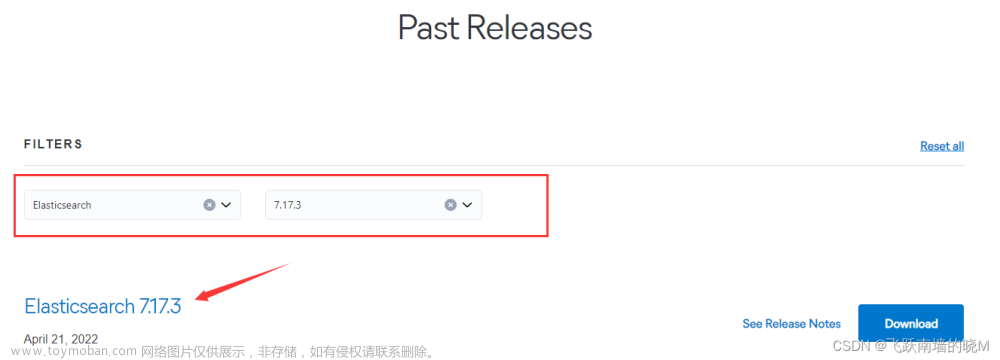安装FTP
1、检测系统有没有安装ftp,执行命令
rpm -qa | grep ftp若存在用rpm命令移除后再行安装,执行命令:
rpm -e vsftpd-3.0.2-9.e17.x86_642、如果没有安装,则在线安装ftp,执行命令
sudo yum install -y vsftpd
sudo yum install -y ftp3、启动 vsftpd 服务和开机自动启动服务
sudo systemctl start vsftpd
sudo systemctl enable vsftpd4、防火墙设置
sudo yum install firewalldsudo firewall-cmd --zone=public --permanent --add-port=21/tcp
sudo firewall-cmd --zone=public --permanent --add-service=ftp
sudo firewall-cmd –reload5、配置vsftp
首先备份当前的 vsftpd conf 文件,执行命令:
sudo cp -p /etc/vsftpd/vsftpd.conf /etc/vsftpd/vsftpd.conf.default1) 配置FTP服务,修改 /etc/vsftpd/vsftpd.conf 文件。
sudo yum -y install vim
sudo vim /etc/vsftpd/vsftpd.conf将配置文件中 “anonymous_enable=YES” 改为 “anonymous_enable=NO” , 这样关闭了 匿名登录 功能 ;
其次禁止切换根目录 101 行 删除 # 号在 chroot_local_user=YES 前面的。
关闭IPV6,启用IPV4
2) 重启vsftpd服务
systemctl restart vsftpd6、添加账户
1) 添加用户 ftpadmin
sudo useradd ftpadmin2)设置 ftpadmin 用户密码
sudo passwd ftpadmin3) 将新用户添加到用户列表
echo “ftpadmin” | sudo tee -a /etc/vsftpd/user_list运行以下命令以创建所需的目录和权限, 执行命令:
echo “ftpadmin” | sudo tee -a /etc/vsftpd/user_list
sudo mkdir -p /home/ftpadmin/ftp/upload
sudo chmod 550 /home/ftpadmin/ftp
sudo chmod 750 /home/ftpadmin/ftp/upload
sudo chown -R ftpadmin: /home/ftpadmin/ftp文章来源地址https://www.toymoban.com/news/detail-437007.html
6 、配置 SELinux 以保护 FTP 服务器
1) 允许 FTP 从用户的主目录读取/写入文件
setsebool -P /home/ftpadmin/ on
semanage boolean -m ftpd_full_access –on2) 查看vsftpd运行状态
systemctl status vsftpd3)测试, 使用创建的用户连接到 FTP 服务器
ftp <ftp- 服务器-ip>
7、修改默认端口
1) 修改linux services
vim /etc/services//找到下面的行改成9090端口 ftp 8081/tcp ftp 8081/udp
2)修改vsftpd配置文件
vim /etc/vsftpd/vsftpd.conf在原来的基础上加上:
# SummerGao 新增
listen_port=8081 # 修改vsftpd监听端口
pasv_enable=YES
pasv_min_port=10001 # 修改vsftpd传递数据的最小端口
pasv_max_port=10005 # 修改vsftpd传递数据的最大端口
pasv_promiscuous=YES
allow_writeable_chroot=YES
ftpd_banner=Welcome to http://www.summergao.com FTP service3)打开防火墙
firewall-cmd --permanent --zone=public --add-port=8081/tcp //开通8081端口
firewall-cmd --permanent --zone=public --add-port=10001-10005/tcp //开通10001-10005之间所有端口
firewall-cmd --permanent --zone=public --list-ports
firewall-cmd --reload //防火墙重新加载配置4)vsftpd重启
systemctl restart vsftpd.service5)查看端口是否设置成功
netstat -utlpn | grep vsftp 文章来源:https://www.toymoban.com/news/detail-437007.html
到了这里,关于Centos7.6安装FTP的文章就介绍完了。如果您还想了解更多内容,请在右上角搜索TOY模板网以前的文章或继续浏览下面的相关文章,希望大家以后多多支持TOY模板网!